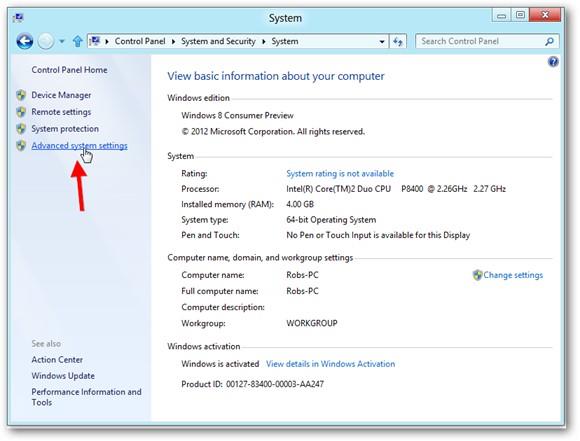RAM este al doilea motor al oricărui computer, motiv pentru care este mai puternică, cu atât este mai bună. Acest lucru este în special o nevoie pentru cei care doresc să joace jocuri voluminoase sau să îndeplinească sarcini de vârf.
Cu toate acestea, memoria RAM este o componentă scumpă a sistemului dvs. și v-ar costa câțiva dolari pentru a obține una bună. Dar, știați că există o modalitate inteligentă de a evita această cheltuială folosind doar o unitate flash ca RAM pe laptop/PC cu Windows?
Vă puteți converti pen drive-ul în RAM pentru aproape toate versiunile de Windows (XP, 7, 8, 10). Este, de asemenea, o opțiune excelentă pentru cei care doresc să cumpere o nouă memorie RAM, dar nu au un slot liber de atașat. Există multe modalități de a converti pen drive-ul în RAM. Cu toate acestea, pentru moment, puteți urma metodele de mai jos pentru a utiliza unitatea flash ca RAM pe Windows și a economisi niște bani:
Trebuie citit: Remedierea mesajului de eroare „Windows nu poate schimba parola pentru utilizator”.
1. Metoda RAM virtuală
Virtual RAM sau Virtual Memory este o funcționalitate încorporată a mașinii dumneavoastră Windows. Urmați pașii de mai jos pentru a începe:
I. Introduceți Pen drive-ul în orice port USB funcțional.
II. Accesați pictograma Computerul meu și faceți clic dreapta.
III. Selectați Proprietăți din lista de opțiuni.
IV. Faceți clic pe Setări avansate de sistem din stânga ferestrei Proprietăți.
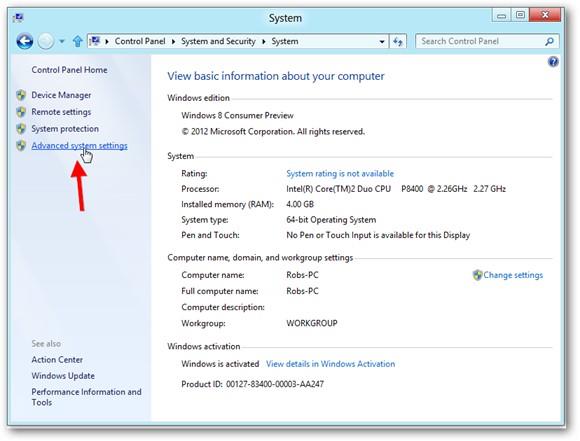
V. Faceți clic pe fila Advanced din partea de sus a ferestrei System Properties .
VI. Faceți clic pe butonul Setări din secțiunea Performanță .
VII. Selectați din nou fila Avansat din fereastra Opțiuni de performanță.
VIII. Faceți clic pe butonul Modificare... din secțiunea Memorie virtuală .
IX. Debifați Gestionează automat dimensiunea fișierului de paginare pentru toate unitățile și selectează Pen drive-ul din lista de unități afișată.
X. Adăugați valoarea în MB sub opțiunea Dimensiune personalizată. Această valoare trebuie să fie cu cel puțin 200 MB mai mică decât valoarea afișată în raport cu spațiul disponibil.
XI. Reporniți aparatul și bucurați-vă de o performanță mai rapidă.
Trebuie să citiți: Cum să închideți un computer de la distanță folosind CMD în Windows 7
2. Metoda ReadyBoost
Dacă dintr-un motiv oarecare, metoda memoriei virtuale nu funcționează pe computerul dvs., puteți încerca metoda ReadyBoost. Urmați pașii dați:
I. Introduceți pen drive-ul într-un port USB funcțional.
II. Accesați My Computer , găsiți Pen Drive-ul și faceți clic dreapta pe el.
III. Selectați Proprietăți din opțiuni.
IV. Faceți clic pe fila ReadyBoost din Proprietăți.
V. Selectați butonul radio împotriva Utilizați acest dispozitiv.
VI. Puneți o valoare mai mică decât dimensiunea reală a unității. Dacă unitatea dvs. flash este de 7600 MB, puneți 7000 ca limită.
VII. Faceți clic pe Aplicare și reporniți.
Dacă doriți să schimbați totul la normal, schimbați alegerea de la Utilizați acest dispozitiv la Nu utilizați acest dispozitiv din fila ReadyBoost. Asigurați-vă că reporniți aparatul pentru a vă asigura că modificările efectuate sunt aplicate.
Trebuie citit: Cum să utilizați iCloud pe Windows
În general, utilizarea Pen drive ca RAM pe Windows este o simplă simplă. Cu toate acestea, este important să deconectați în siguranță unitatea flash, altfel dispozitivul se poate deteriora. De asemenea, creați un punct de restaurare a sistemului din perspectiva siguranței.